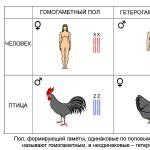Операционная система Android имеет массу фишек, о многих из которых пользователи даже не в курсе. К примеру, с помощью всего нескольких тапов по экрану своего устройства пользователь может вернуть телефон или планшет в первозданный вид, то есть именно тот, в котором он пришел с завода или на момент установки прошивки. Таким образом происходит сброс системы. Он необходим в том случае, если, скажем, девайс начал тормозить или попросту глючить. Сегодня мы покажем, что необходимо сделать для возврата заводских настроек (или сброса настроек, что, в общем-то, одно и то же).
Через интерфейс
Этот способ самый простой и удобный для пользователя. Хочется сразу отметить, что такая функция есть на любом устройстве на базе Android, но в меню данный пункт может находиться в другом месте. Не переживайте, запутаться у вас не получится.
Пример будет показан на примере «чистого» Android.
Заходим в настройки.

В нашем случаем «Восстановление и сброс» идет отдельным пунктом. Нажимаем на него.

Здесь мы видим несколько дополнительных подразделов. Не трогаем их. Сейчас нас интересует только пункт «Сброс настроек», на который и требуется нажать.

Перед собой вы увидите добавленные аккаунты в устройство (например, дополнительно это может аккаунт ВКонтакте). В нижней части экрана находится кнопка «Сбросить настройки». Прежде, чем на нее нажать, вы можете поставить галочку рядом с пунктом, который поможет очистить память карты, если таковая имеется. Нужно ли ставить галочку или нет, решать вам, но помните, что тогда все данные с карты будут удалены. Разумеется, данные будут удалены и при сбросе настроек, так что сделайте резервную копию нужных вам файлов.

Наконец, подтверждаете сброс.

Восстановление заводских настроек вторым способом
Данный метод, на наш взгляд, более актуален для продвинутых пользователей, поскольку сброс настроек будет осуществляться не совсем обычным способом — через Recovery-меню.

Что бы войти в рекавери-меню, нужно проделать следующее:
- Выключаете свой гаджет.
- Зажимаете кнопку увеличения или уменьшения звука (зависит от вашего устройства), после чего нажимаете на кнопку питания.
- Как только аппарат включится, убираете палец с кнопки питания, при этом продолжая удерживать клавишу громкости.
- Ждете, пока загрузится рекавери-меню.
Управление в рекавери-меню осуществляется с помощью кнопок, а не с помощью нажатий на экран.
Находите раздел Wipe & Reset (или что-то в этом роде — в меню обозначение может быть различным), далее находите Wipe All Data, выбираете и ждете, пока произойдет очистка. Затем перезагружаете свой девайс и, вуаля, все настройки сброшены.
Часто для решения программных проблем с функционированием современных смартфонов или планшетов следует провести Hard Reset (жёсткую перезагрузку) или сброс к заводским настройкам андроид. Во многих случаях это помогает избавиться от зависаний устройства из-за некорректной работы каких-то приложений, «мусорных» файлов системы, вирусов и т.д.
Можно ли вернуть телефон к заводским настройкам
Возможность обнулить данные поддерживает любое устройство на Andriod, поэтому провести его может каждый обладатель этой системы. Перед тем как вернуть заводские настройки на андроид, следует понимать, что вместе с этим вы полностью потеряете все данные за исключением тех, которые записаны на карту памяти. Восстановить их возможности больше не будет, откат таких действий невозможен. Если решились сбросить девайс до заводского состояния, то вы потеряете:
- записи в телефонной книге;
- приложения;
- фотографии, музыку, книги;
- сохраненные логины и пароли к аккаунтам.
Как сделать сброс настроек на андроиде
Перед проведением этой процедуры настоятельно рекомендуется скопировать через шнур на компьютер важные файлы, информацию (фото, видео, музыку). Лучше сделать полный бэкап (копию) системы, чтобы при неудачном обнулении можно было восстановить работоспособность девайса. Существует 3 основных варианта, как вернуть андроид к заводским настройкам:
- через меню телефона;
- с помощью комбинации кнопок;
- сервисными кодами.
Сброс в настройках телефона
Самый простой способ, как сбросить настройки на андроиде до заводских – меню гаджета. Для этого девайс должен работать и иметь возможность перейти в основной раздел системы. Для всех смартфонов с версиями Android 4.0 или старше процедура выглядит следующим образом:
- Перейдите в основное меню.
- Нажмите на раздел «Настройки».
- Найдите раздел «Восстановление и сброс».
- Пролистайте страницу вниз и найдите раздел «Сброс настроек».
- Система сообщит о том, что данные будут удалены со смартфона. Нажимайте на строку «Сбросить настройки телефона» и подтвердите желание «Стереть все». Пункты могут немного отличаться в разных моделях телефонов, но названия всегда похожи.
Использование сервисных комбинаций
Этот метод также требует, чтобы устройство включалось и была возможность перейти к набору номера. Каждый производитель программирует свои девайсы специальными комбинациями, которые помогают вернуться к заводскому состоянию. Это касается как мировых брендов (Samsung, HTC, Sony), так и китайских недорогих моделей. Коды могут меняться со временем, их нужно уточнять на сайте производителя, иногда можно найти в мануале к смартфону. Ниже представлены примеры таких комбинаций для ознакомления:
- *2767*3855#;
- *#*#7378423#*#*;
- *#*#7780#*#.

Сброс клавишами с помощью Recovery
Самый радикальный метод, как сбросить настройки на андроиде до заводских – меню Recovery (рекавери). Это лучший способ возврата к первоначальному состоянию смартфона, если тот зависает на заставке с логотипом фирмы, не включается. У каждой модели устройства есть стандартное сочетание кнопок, которое переключает его на меню Recovery. Иногда приходится использовать рекавери, если:
- подтормаживания в телефоне стали слишком сильными;
- система не дает вам ничего удалять, переносить или изменять.
Для начала следует полностью выключить телефон. Дождитесь, пока потухнут кнопки, экран. Далее нужно найти подходящую комбинацию для вашей модели (сочетание у HTC и Самсунг обязательно будут разными). Можете воспользоваться одним из вариантов:
- кнопка «уменьшить громкость» + «включение» она же «Power» (самая распространенная комбинация);
- на некоторых LG телефонах нужно нажать вышеописанные клавиши, дождаться логотипа, отпустить «включение» и затем снова его нажать;
- «громкость вверх» + «громкость вниз» + «включение»
- «Power» + «Home».
Удерживайте одну из комбинаций, пока вас не переведет на режим рекавери, чтобы сбросить девайс до заводского состояния. Управление в меню происходит кнопками увеличения и уменьшения звука. Если версия Recovery сенсорная, то можно выполнить перезагрузку и стандартным образом (прикосновением к экрану). Для подтверждения выбора нужно нажимать кнопку «Power» или «Контекстное меню». Далее, чтобы сбросить телефон до начального состояния, вам нужно.
У большого количества людей есть Android-смартфон. Кто-то использует его в виде средства связи, а кто-то смотрит фильмы, закачивает приложения. К сожалению, эксплуатация такого смартфона (будь он флагманом или дешёвым продуктом) приводит к появлению ошибок.
Чтобы в будущем не происходило неприятных ситуаций, надо правильно использовать телефон. Хотя бы вовремя чистить от мусора и удалять неиспользуемые приложения. Если проблемы всё же возникли, то можно сбросить настройки на андроиде до заводских.
Причины сброса настроек смартфона
- Возникновение критических ошибок, связанных с работоспособностью операционной системы, например, плохое воспроизведение звука, видео, проблемы со связью, частое появление сообщений об ошибках, плохое реагирование на сенсор. Проблемы могут быть и аппаратного характера (в этом случае дорога только в сервис).
- Продажа смартфона – если пользователь решил сменить средство связи, то его нужно не только почистить от программ и фотографий, которые накопились за долгие годы его использования, но и избавиться от кэша этих программ. Эффективный способ – сброс настроек.
- Если устройство не запускает систему, а показывает лишь эмблему модели смартфона или Android логотип.
Сохранение данных перед сбросом
Перед сбросом убедитесь, что файлы (картинки, фото, музыка, видео) перенесены на внешний носитель. Самый эффективный способ – переместить все на компьютер. Если этого не сделать, то сброс к заводским настройкам полностью уничтожит данные и очистит телефон таким образом, как будто пользователь только что его купил и произвел первый запуск.
Вот действия, которые обладатель Андроида должен выполнить:
Если у вас вставлена карта памяти, бояться в большинстве случаев не нужно, просто перенесите данные из памяти телефона туда. Некоторые современные смартфоны не имеют карт памяти, а значит используйте метод с переносом файлов на ПК.
Выполняем сброс настроек
Есть несколько способов, позволяющих выполнить сброс до заводских настроек. К примеру, устройство может загружать систему, а значит можно использовать метод из настроек меню, если не помогло, будем использовать сервисные коды. При неудачной загрузке ОС есть возможность использование Hard Reset, который находится в меню Recovery. Также в Play Market можно найти множество приложений, помогающих быстро сбросить телефон к заводскому состоянию.
Через настройки/меню
Данный вариант сбросить андроид до заводских настроек самый доступный, в большинстве случаев, при условии, если система стабильно загружается. Заходим в настройки Android и ищем раздел «Восстановление и сброс», «Конфиденциальность» или «Архивация и сброс».
Теперь выполняем такие действия:

Таким образом, все ваши приложения, учетные записи, которые вы вводили, и загружаемые файлы будут очищены. Поэтому всегда проводите их резервную копию. Процесс сброса не очень быстрый, поэтому минут 20 или 30 придется подождать. После сброса будут установлены заводские приложения, например, сервисы Google. Настройка и скачивание остальных компонентов лежит на пользователе.
Сброс с помощью сервисных кодов
Есть другой способ сброса мобильника на заводские настройки, если первый не сработал. Все заключается в воде специальной комбинации символов, активирующих заложенную в устройстве программу. Для этого понадобится любое приложения, позволяющее вводить номер телефона. Родное вполне подойдет.
Откройте ввод номера и введите один из указанных кодов:
- *#*#7378423#*#*;
- *#*#7780#*#*;
- *2767*3855#.
Вот и все, остается только ждать окончания процесса.
Использование аппаратных клавиш
Следующий раздел заключается в использовании специальных кнопок телефона, которые активируют режим Recovery. Кто не в курсе, рекавери позволяет сбросить настройки телефона, отформатировать любой установленный носитель, установить новую прошивку и многое другое. В данном случае нам нужен только сброс.
В каждой модели смартфона разное сочетание клавиш, которые нужно нажать для входа в Recovery. Для начала выключите полностью смартфон, убедитесь, что он заряжен минимум на 30-50%.
После выключения, зажимаем клавиши, предусмотренные для вашей модели. Ниже будут описаны комбинации для разных телефонов. Нажимаем их одновременно.
- Samsung – Питание + Клавиша домой + Повышение громкости или Питание + Громкость вниз;
- Xiaomi – Питание + Громкость вверх;
- Huawei – Питание + Громкость вниз (держать секунд 10) или Питание + Клавиша громкости посередине;
- Acer и Asus – Питание + Громкость вниз;
- Lenovo – Питание + Громкость вверх или Питание + Обе кнопки громкости;
- Sony – Питание + Громкость вверх;
- LG – Питание + Громкость вниз (когда появится логотип смартфона, отпускаем клавиши и нажимаем снова);
- Meizu – Питание + Громкость вверх.
Если вашей модели не оказалось в списке, найдите необходимую информацию в документации или интернете. Смартфонов очень много, поэтому сочетания могут отличаться.
В режиме Hard Reset «Recovery»
После того, как вы вошли в режим Recovery (как это сделать описано выше), приступаем непосредственно к сбросу. Стоит заметить, что этот режим на большинстве смартфонов (lenovo, samsung galaxy и других) не отличается, то есть функции одни и те же, но немного другое оформление, поэтому сложностей возникнут не должно.
Итак, если в телефоне стоит TWRP Recovery, то выполняем следующий ряд действий:
- Нажимаем по разделу «Wipe» (если при нажатии никаких действий не выполняется, пробуйте использовать для перемещения по пунктам клавиши громкости, а для выбора клавишу питания).
- Возможно, на экране будет надпись «Wipe data/factory reset», нажимаем по ней (в TWRP Recovery достаточно провести свайп по направлению указанной стрелочки, например, вправо).
- Подтверждаем сброс настроек, переместившись на пункт Yes или повторным нажатием клавиши питания.
Процесс удаления пройдет быстро, а после перезагрузки смартфона (надо выбрать опцию «Reboot System») начнется первоначальная настройка системы. Теперь устройство полностью «чистое».
Тип Recovery может и отличаться. К примеру, как только вы в него вошли, перед глазами сразу увидите пункт «wipe data\factory reset», жмем по нему и подтверждаем все действия пунктом «yes – delete all user data».
После сброса снова выбираем «Reboot system now».
Как сбросить Meizu?
Если у вас есть этот смартфон, стоит заметить, что режим Hard Reset там отличается. Как только вы туда попадете (осуществляется клавишами «Питание + Громкость вверх») найдите опцию «Clear data» и выберите пункт «Start».
Как сбросить Xiaomi?
- Для включения инженерного меню в Xiaomi достаточно зажать кнопки Питание + Громкость вверх.
- Далее следует переключиться с китайского языка на английский и перейти в раздел «Recovery».
- Появится сообщение «WARNING: Do Really Want To Enter Recovery Mode!?». Нажимаем кнопку ОК.
- В открывшемся разделе щелкаем по «Wipe Data» (выбирать можно клавишами громкости).
- Теперь «Wipe All Data».
- И подтверждаем операцию кнопкой «Confirm».
- После успешного сброса высветится сообщение «Data wiped Successfully».
Перезапускаем устройство и ждём, когда оно выполнить все настройки.
Приложения для сброса настроек
Существуют некоторые приложения, позволяющие вернуть смартфон к заводскому состоянию. Конечно, не факт, что они могут быть эффективными в том случае, если вышеуказанные способы не помогли, но попытка не пытка.
Смысл в том, что данные приложения используют уже встроенные в телефоне настройки сброса, просто это делается из внешнего средства. Из Play Market загрузите «Phone Factory Reset» — скачать можно .
После запуска будет всего две кнопки: «Read Instructions» (Прочитать инструкцию) и «Reset Phone» (Сбросить телефон). Новичкам, конечно же, стоит немного ознакомится с инструкцией.
В ней говорится, что аккумулятор должен быть заряжен на 70 или 80 процентов. Еще рекомендуется сохранить важные данные и пароли от аккаунтов.
Аналогично действуют другие программы, например, Reset Phone Factory Reset, Simple Factory Phone Reset, Phone Hard Reset.
Заметим, что некоторые ПО могут требовать Root-права (права суперпользователя), а если их нет, то воспользоваться функциями программы не выйдет.
Что делать если настройки не сбрасываются?
Почему средствами смартфона не происходит сброс настроек? К примеру, вы зашли в рекавери, увидели, как без ошибок прошел процесс сброса, а после перезапуска устройства ничего не поменялось. Дело в том, если у вас проблема с Android, это могло затронуть и параметры сброса, и режим Recovery (так как они являются программными средствами). Что в этом случае делать?
Одним из эффективных способов является перепрошивка на другое рекавери, например, TWR или CWM. Перепрошить можно как с помощью уже встроенного Recovery, так и с помощью компьютера.
Если этот способ не дал результата, придется воспользоваться перепрошивкой не только рекавери, но и системы. Все необходимые инструкции есть в интернете и для каждого смартфона они практически индивидуальны. Просто вводите в Google или Яндекс запрос «прошивка + модель телефона». Например, прошивка для One Plus 5.
Сброс настроек через компьютер
Дополнительный способ, который полностью сбросит мобильное устройство подразумевает использование компьютера и командной строки. Помимо режима Hard Reset, есть еще Fastboot, что позволяет проводить некоторые манипуляции через ПК по USB. В большинстве случаев сценарий для всех моделей одинаков:
- Скачайте драйвера для вашей модели телефона и установите на компьютер;
- Зайдите в режим Fastboot со смартфона (для этого нужно зажимать определенную комбинацию клавиш);
- Подключите смартфон к ПК через USB кабель, желательно, чтобы он был родной;
- В командной строке Windows или утилиты PowerShell на Windows 10 введите команду «.\adb reboot bootloader» (вводим вместе с точкой и косой чертой).
- Для сброса устройства пропишем команду: «.\fastboot erase userdata» или «.\fastboot -w»;
- После окончания процесса прописываем команду для перезапуска устройства: «.\fastboot reboot».
На некоторых моделях замечены случаи заблокированного загрузчика. Это значит, что проводить такие манипуляции, как вход в Recovery не получится. Разблокировать его можно с помощью опций, находящихся в режиме разработчика (может называться OEM unlock или «Заводская разблокировка») в настройках или с помощью Fastboot. В командной строке прописываем fastboot oem unlock или fastboot flashing unlock.
Пользователи устройств на ОС Android в определённый момент сталкиваются с ее зависанием, частыми ошибками и внезапным прекращением работы ряда приложений. Это связано с накоплением в памяти различных лишних и остаточных файлов, которые тормозят работу ОС. Любой ремонт всегда включает сброс настроек «Андроида» до заводских, т. е. удаление всех папок с файлами и приложений (так называемый Hard Reset). Как это сделать самостоятельно?
Перед началом работы по удалению всех ненужных файлов и обнулению системы, следует скопировать всю важную информацию на карту памяти или перенести на другое устройство.
После сброса настроек навсегда исчезнут:
- все установленные приложения;
- контакты;
- скачанные и полученные файлы (фото, видео и музыка);
- установленные настройки (будильник, напоминания);
- аккаунты и пароли.
При этом, обновления самой операционной системы и версия ПО остаются и не «откатываются» до изначальных. Кроме сохранения важной информации, необходимо обязательно удалить аккаунт Google и очистить пароли. В противном случае, при включении устройство будет запрашивать вход в аккаунт.
Сбросить настройки до заводских на телефоне Андроид можно через меню настроек, если это позволяет система (некоторые вирусы блокируют доступ к ним).
Для этого необходимо:
- Открыть «Настройки» – «Восстановление и сброс». В некоторых устройствах эта функция скрывается в разделе «Архивация и сброс», «Конфиденциальность» или «Учетные записи».
- Найти пункт «Сброс настроек (данных)» и нажать на него.
- Система покажет уведомление об удалении всех файлов и аккаунтов.
- Необходимо выбрать пункт «Сбросить настройки».
- Операционка выдаст повторный запрос, его надо подтвердить.
Система начнет удаление всех ненужных файлов и перезагрузит устройство после окончания операции. Следует заранее зарядить устройство до 100 %, поскольку если оно разрядится в процессе удаления, то возникнут неприятные трудности, решить которые самостоятельно вряд ли удастся.
Через телефон
Сбросить все настройки можно и с помощью самого смартфона, т. е. при использовании его аппаратных кнопок. Чтобы перезапустить смартфон надо его полностью выключить, а после, одновременно нажать несколько кнопок: «Питание» и две кнопки громкости («больше-меньше»). Телефон начнет перезапускаться и сбросит настройки.

Также некоторые разработчики размещают специальную кнопку для обновления системы. Она очень маленькая и чаще всего находится в углублении рядом с кнопкой включения. Для запуска операции следует зажать ее с помощью иголки или карандаша.
С использованием клавиш Recovery
Этот метод подойдет для устройств, которые зависают на стадии включения и не реагируют на касания по экрану. Также он актуален для пользователей, которые забыли пароли для входа.

Для сброса следует нажать определенную комбинацию клавиш, перейти в режим Recovery (заводское программное обеспечение) и оттуда запустить восстановление системы.
Сброс Андроида через «Рекавери» на выключенном гаджете происходит таким образом:
- Выполнить нажатие комбинации кнопок (для каждой модели она своя).
- Перейти в режим восстановления Recovery.
- Перейти Wipe data – factory reset.
- Согласиться при повторном запросе.
- Дождаться окончания операции.
- Осуществить перезагрузку гаджета, нажав на Reboot System.
Каждая компания, которая выпускает электронные гаджеты, назначает свои комбинации аппаратных клавиш, которые помогают пользователям решить возникшую проблему.
Ниже перечислены модели устройств и их аппаратные клавиши:
- Lenovo, Aser, Asus, Huawei: «Снижение громкости + reset».
- LG: «Снижение громкости + Питание». Зажать на 10 секунд, дождаться появления логотипа, отпустить клавиши на 1 секунду и вновь зажать до перехода в режим Recovery.
- Samsung: «Домой + Питание + Увеличение громкости».
- Sony: «Домой + Увеличение громкости + Питание».
Если устройство не реагирует на прикосновения к экрану, выбирать пункты меню следует с помощью клавиш громкости и клавиши «Питание» или «Домой».
С помощью компьютера
Если не получается сбросить настройки традиционными методами, можно попробовать сделать это через компьютер, предварительно скачав программу Android System Development Kit на сайте разработчиков.

После скачивания файла следует:
- На устройстве включить режим USB Debugging: «Настройки» – «Для разработчиков» – «USB настройки» или «Настройки» – «Общие» – «О телефоне» – «Общие» – «Информационные программы».
- Поставить галочки на инструменты и драйверы USB.
- Установить драйвера для устройства на ПК и подключить его через порт USB.
- Открыть командную строку и прописать в ней «C:\Users\Имя пользователя\AppData\Local\Android\Android-SDK\платформенные инструменты
- Ввести ADB перезагрузки в recovery.
- Дождаться перезапуска системы.
После этого можно ввести новый пароль и получить доступ к настройкам меню.
Сброс сервисным кодом
Существует еще один простой и быстрый способ запустить сброс системы – с помощью специального сервисного кода.

Для этого необходимо:
- Открыть клавиатуру телефона (в разделе звонков) или «Экстренный вызов».
- Ввести код сброса настроек: *2767*3855# или *#*#7780#*#* или *#*#7378423#*#*.
- После ввода кода без запроса подтверждения устройство начнет сброс настроек.
Поскольку такая функция делает доступ к телефону слишком простым, и в случае кражи она может сыграть ворам на руку, не все производители позволяют так перезапускать систему.
Для чего это нужно
В каких случаях требуется перезапуск системы и откат ее до заводского состояния?

Обычно это необходимо для решения системных ошибок, а также:
- перед продажей устройства;
- при постоянном зависании системы и многочисленных сбоях;
- сразу после обновления программного обеспечения.
Если не удается сбросить настройки самостоятельно, то лучше всего обратиться в сервисный центр за помощью. Поскольку можно по неосторожности удалить важные системные файлы и навредить тем самым работе устройства.
Смартфоны далеки от идеальной работы, со временем начинают зависать, «тупить», засоряются мусором, подвергаются вирусным атакам. Они постоянно выдают какие-то ошибки, начинают медленно работать или вообще отказываются запускаться. Hard Reset единственная возможность исправить ухудшающуюся ситуацию. Что бы не прошивать телефон самостоятельно зачастую помогает сброс конфигурации, сегодня расскажем как сбросить настройки на Андроиде до заводских. Возврат к заводским настройкам очистит телефон от всякого рода мусора и оставит только важный для работы софт.
Оптимальный вариант для тех, кто столкнулся с полным бездействием смартфона: он заблокирован, не загружается ОС, дисплей отключен. В любом случае Recovery все исправит. Использовать при этом саму операционную систему телефона не надо.
Заранее сохраните всю необходимую информацию, сделайте копии контактов или синхронизируйте их в Гугл аккаунте, скопируйте на компьютер музыку, фото.
Варианты Recovery на разных брендах смартфонах
Для каждой модели Андроид устройства свои способы зайти в меню восстановления(Рекавери), рассмотрим наиболее популярные аппараты от известных брендов.
Meizu
Этот производитель значительно упростил способ сброса настроек. Пользователю понадобиться кликнуть по «ВКЛ» и качельке звука вверх. Отобразится пункт «Clear data». Жмем на него и соглашаемся с очисткой.

Xiaomi
Уже стандартно жмем громкость вверх и «ВКЛ». Есть вероятность попасть на китайское меню. В этом случаи опускаетесь вниз. Самый последний правый квадратик станет переключением на английскую раскладку. Жмем Recovery и ОК.

Теперь кликаем по «Wipe data» и «Wipe All Data». Подтверждаем свои действия для продолжения – «Confirm».

Когда процесс возврата завершиться переходим в меню. Дважды кликаем на слово «Reboot» и «Reboot to System».

Hard Reset. Сброс настроек к заводским при включенном телефоне
Если телефон работает, тогда через его настройки попадаем в «Восстановление и сброс». Опускаем ниже до «Сброс настроек». Далее следуем инструкции, вводя всю необходимую информацию, если такое потребуется. Для тех, у кого Android 8.0 Oreo потребуется совершить следующую последовательность действий: «Система»- «Сброс».
- Meizu. Опять через настройки отыщите подкатегорию «О телефоне». Отсюда двигаемся к «Память». Нужное окончательное меню будет с соответствующим названием.
- Xiaomi. Сброс на Xiaomi выполняется крайне легко. Если посетить «Дополнительно» можно обнаружить нужную категорию. Помните: карты памяти также форматируются. Заранее скачайте все файлы на ПК.
Всё происходит через пункт меню «Восстановление и сброс».

Выбираем пункт «Сброс настроек» и подтверждаем действие.

Для версии Андроид 8.0 и выше следуйте по такому пути.
- Система.
- Сброс.
- Сбросить к заводским настройкам.

Комбинация сервисных кодов для Hard Reset
Все производители для своих телефонов придумывают определенную комбинацию знаков, которые выполняют сброс до заводских настроек. Одного универсального кода нет. Чтобы узнать код от своего Hard Reset посетите сайт вашего бренда или пообщайтесь на тематических форумах. Все комбинации водятся двумя способами: через обычный набор или совершая экстренные вызовы. В поиске вбиваем модель телефона и пишем «комбинация для сброса настроек и модель устройства». Или попробуйте из наиболее часто используемых кодов ниже.
- *2767*3855#
- *#*#7780#*#*
- *#*#7378423#*#*
Программа Fastboot
Утилита Fastboot выполнит универсальную работу по зачистке памяти телефона. Понадобиться USB-кабель и ПК. Именно через компьютер производится вход в устройство. Чтобы восстановить исходные от производителя настройки разблокируем загрузчик. У каждого телефона своя уникальная комбинация.
Подсоединив телефон, вызываем командную строку. Она становится инструментом для отдачи нужных команд. Являясь администратором, прописываем данные символы.\adb reboot bootloader. Где.\ является обязательным элементом только для Windows 10: остальные ОС в нем не нуждаются.
Fastboot erase userdata – набор символов активирующие очистку системы.
Fastboot reboot – закрепляет полученный результат путем рестарта ОС.
Сервис по нахождению устройства
Корпорация «Google» облегчила жизнь своим пользователям. Создан сервис по нахождению устройств в случаи их потери. Достаточно подключить телефон к 3G и войти в аккаунт Google. Слева будет возможность стереть данные.
TWRP Recovery
Потяните ползунок вправо из программы TWRP Recovery. На телефоне для этого посетите подраздел «Wipe».
Заключение
Мы постарались описать самые распространенные способы как сбросить настройки на Андроиде до заводских используя встроенное меню восстановление Рекавери, используя опции смартфона либо сервисные коды для Hard Reset. Если у вас остались вопросы пишите в комментариях к этой странице или нашу группу в контакте. Видео инструкция по сегодняшней теме.